发布时间:2018-02-08 13: 59: 47
当我们使用CrossOver在Mac上安装Windows程序时,不会自动创建软件的启动图标,大家如果觉得每次都要打开软件不方面,可以手动创建可双击的启动器图标,下面就为大家介绍下:如何为Windows应用程序创建启动器图标。
1、首先打开CrossOver软件,进入菜单栏并选择容器上的“运行命令”选项。
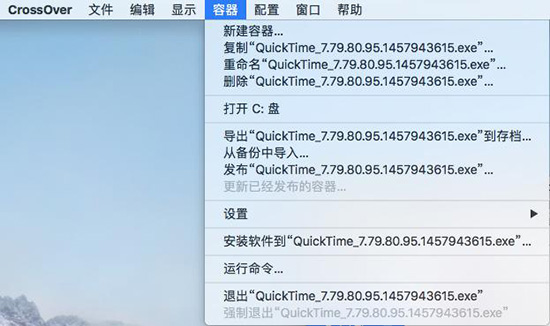
图1:点击容器-运行命令
2、在跳出的运行命令中,在命令栏里选择包含需要安装启动图标的Windows应用程序(以quicktime为例)的容器。 如果这是一个独立的windows应用程序也无需担心容器问题,直接操作也可以。
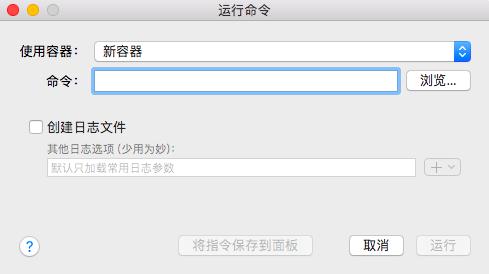
图2:运行命令框
3、浏览并选择quicktime .exe程序并点击确认。
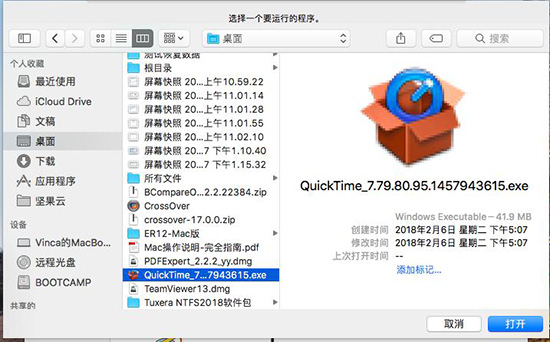
图3:选择运行的程序
3、返回到“运行命令”窗口,单击“将指令保存到面板”。
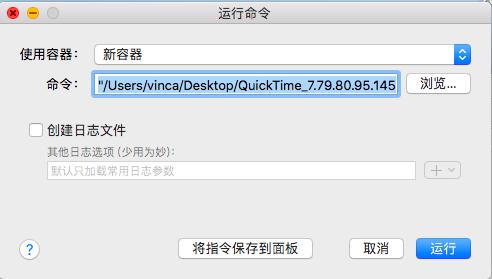
图4:将指令保存到面板
4、下面我们点击Finder,在窗口内我们就可以看到Windows应用程序的启动图标,同时,你也可以通过双击CrossOver中的容器打开软件。
注意:启动程序的应用程序图标绑定到原始的Windows应用程序的所在的位置。如果您移动应用程序,您点击启动程序里应用程序图标也将停止工作,需要重新创建。
温馨提示:参考上面的方法即可为Windows应用程序创建启动图标,创建的过程并不难,关键在于我们对软件自身有一定的了解,建议大家不妨看下:什么是CrossOver,更快地了解这款产品。
文章内容为原创,转载请注明出处:http://www.crossoverchina.com/faq/qidong-logo.html
展开阅读全文
︾